Добавление звука в видео дает множество преимуществ, выходящих за рамки простого дополнения визуальных эффектов. Это помогает повысить вовлеченность, привлечь внимание, улучшить понимание, охватить более широкую аудиторию, повысить ценность вашей продукции и многое другое. Но навигация в области редактирования аудио может показаться сложной, особенно для новичков.
Являетесь ли вы начинающим YouTube-блогером, энтузиастом социальных сетей или просто хотите добавить фоновую музыку к снятому видео, вы можете изучить семь полезных методов, добавить звук в видео, независимо от вашего уровня опыта.
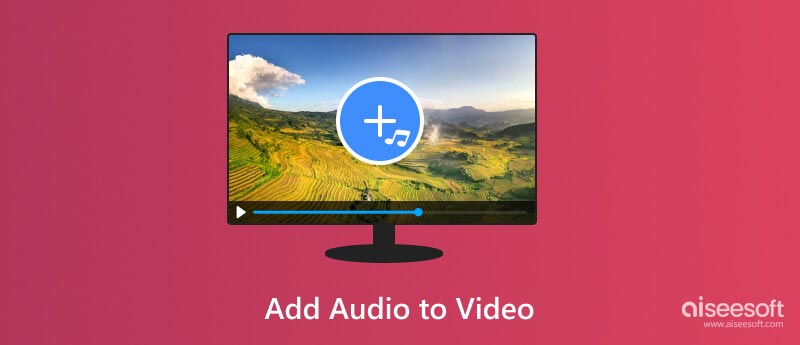
Правильная фоновая музыка, звуковые эффекты и повествование могут вызвать эмоции, помочь зрителям понять сложную информацию и сделать ваше видео незабываемым.
Aiseesoft Video Converter Ultimate позволяет легко редактировать и конвертировать видео, включая добавление звуковых дорожек. Он может добавлять фоновую музыку, заменять исходную звуковую дорожку или даже добавлять несколько звуковых дорожек для сложных проектов. Кроме того, вам предлагаются различные точные инструменты редактирования, позволяющие обрезать, усиливать/уменьшать, а также регулировать громкость и звуковые эффекты ваших аудиодорожек для плавной интеграции.

Скачать
100% безопасность. Без рекламы.
100% безопасность. Без рекламы.
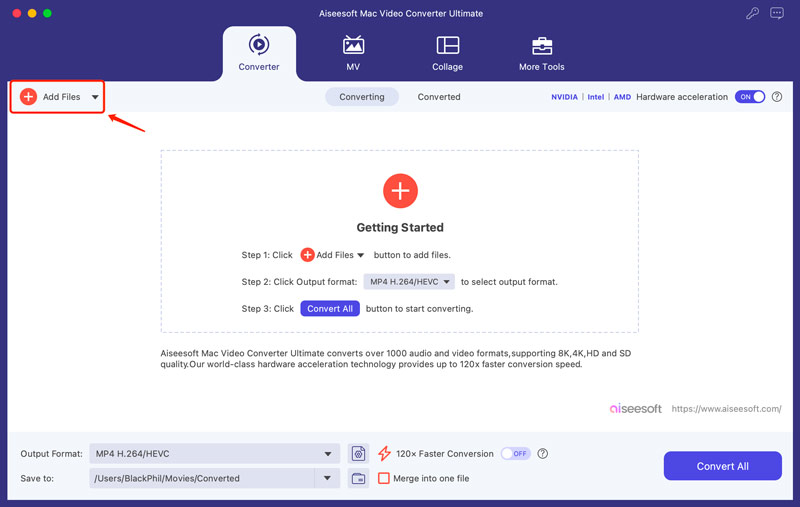
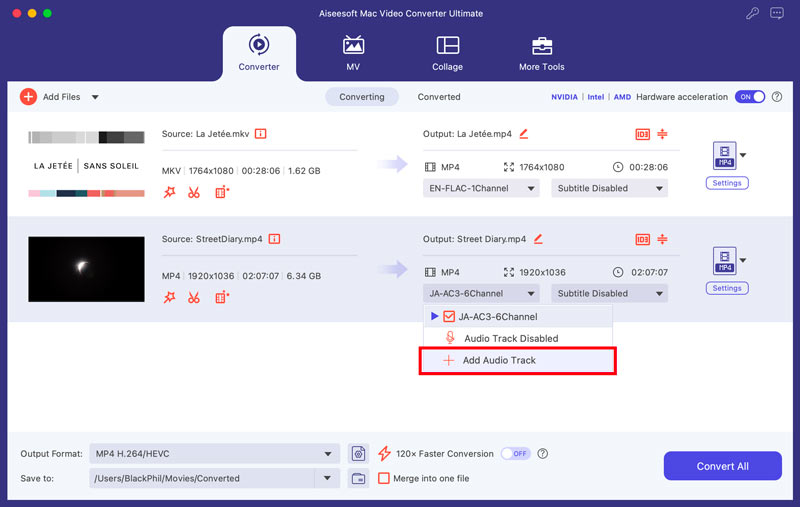

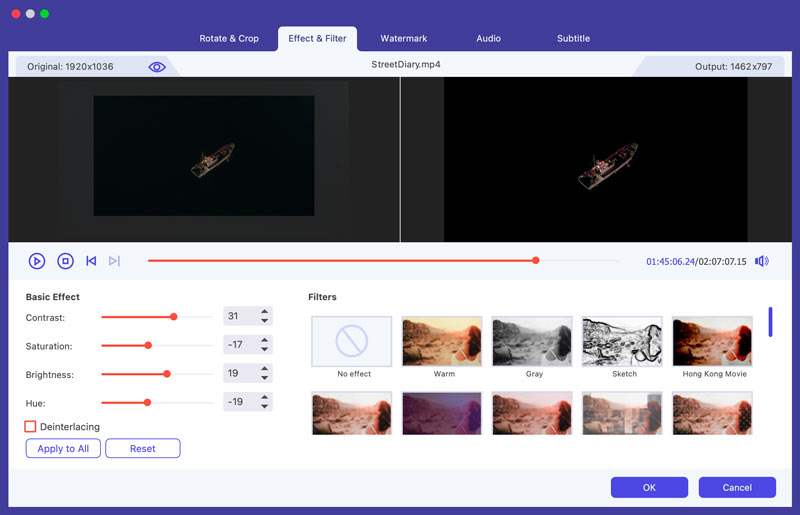
Вы можете получить доступ ко многим полезным инструментам для видео, аудио и изображений из его набора инструментов. Для дальнейшего редактирования звука вы можете использовать Audio Sync, Audio Compressor, Noise Remover и Volume Booster.
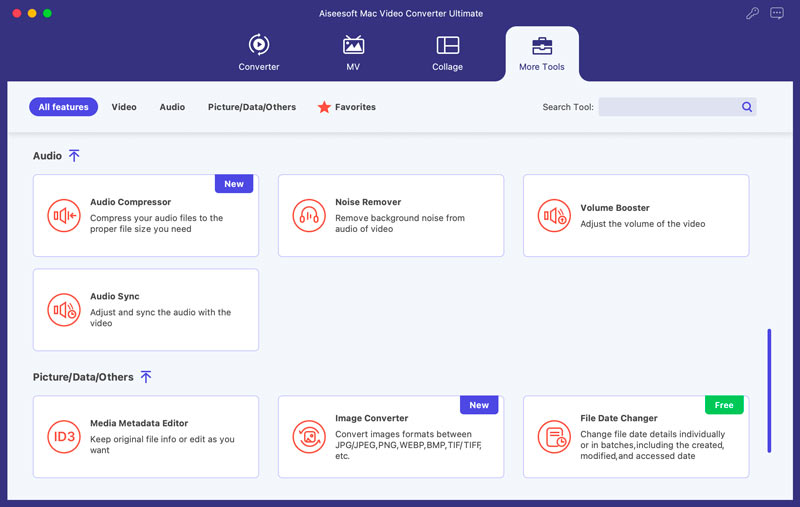
Добавление звука к видео на ПК или Mac с Windows 11/10 возможно с помощью нескольких встроенных опций, таких как Windows Movie Maker, Photos и iMovie, в зависимости от вашей операционной системы.
Как пользователь Windows 11/10, вы можете использовать приложение «Фотографии», чтобы легко добавлять фоновую музыку к своим видео. Он предлагает базовые возможности редактирования видео. Откройте видео в приложении «Фото». Чтобы наложить звук поверх видео, нажмите «Пользовательский звук». Затем вы можете объединить аудио и видео и выполнить дальнейшее редактирование в соответствии с вашими потребностями.
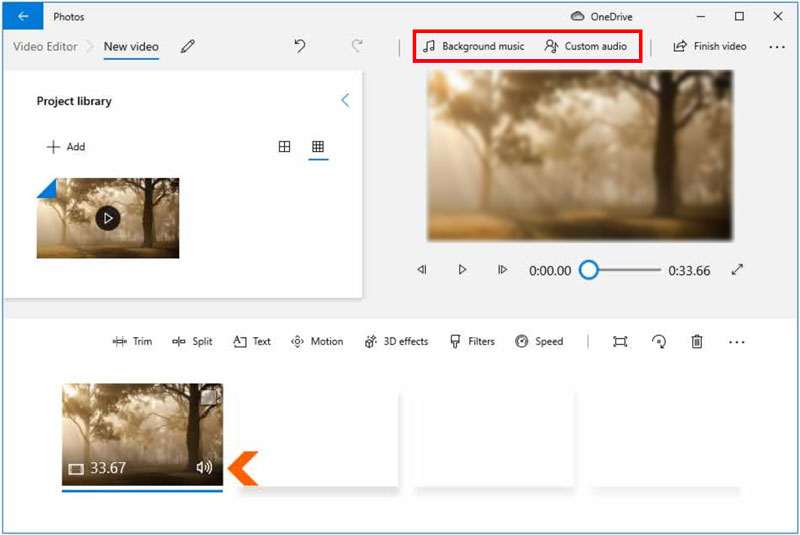
Хотя Windows Movie Maker больше официально не поддерживается Microsoft, вы все равно можете найти его на некоторых старых компьютерах или загрузить из сторонних источников. Если он у вас есть, вот как добавить звук к видео с помощью Windows Movie Maker.
Откройте Windows Movie Maker и нажмите кнопку «Добавить фотографии и видео». Найдите свой видеофайл и нажмите «Открыть». Вам предлагается два варианта добавления звука: Музыка и Аудио. Выберите правильный вариант и добавьте свой звук. Вы можете обрезать добавленные звуковые дорожки, перетаскивая их концы. Предварительный просмотр видео с добавленным звуком. Затем сохраните его на свой компьютер.
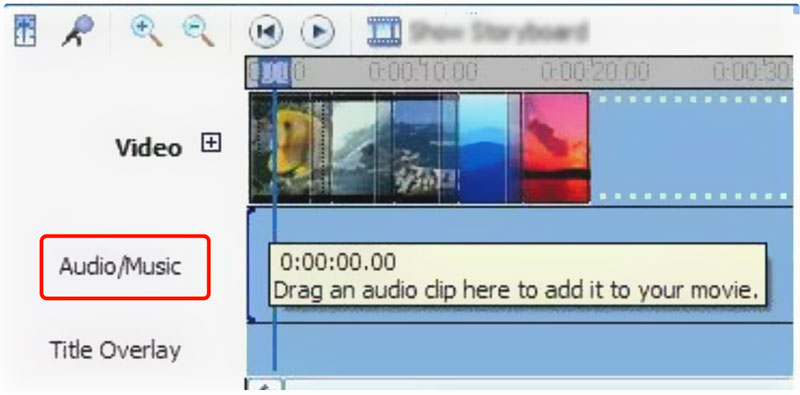
Запустите iMovie и нажмите «Создать новый», а затем «Фильм». Нажмите «Импорт мультимедиа», чтобы загрузить видеофайл в библиотеку iMovie. Перетащите его на временную шкалу для последующего редактирования. Импортируйте звуковую дорожку или фоновую музыку в iMovie и поместите ее под видеоклип. Вы можете отключить исходный звук и настроить дополнительные параметры звука. Затем объедините аудио и видео и экспортируйте их как новый файл.
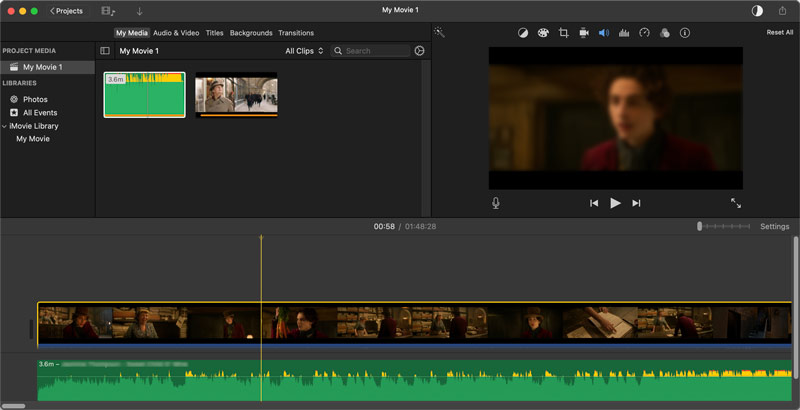
Улучшение ваших видео с помощью захватывающего звука не всегда требует огромного программного обеспечения и подписок. Благодаря бесплатным онлайн-инструментам, таким как Canva, Adobe Express, Kapwing, Clipchamp и другим, добавление музыки, звуковые эффекты и даже повествование в пределах вашей досягаемости.
Перейдите на специальную страницу «Добавить музыку к видео» в Canva и загрузите свой видеофайл. Нажмите «Загрузки» на левой панели и добавьте аудио. Canva предлагает различные варианты редактирования, позволяющие редактировать и улучшать ваш видеоконтент. После этого нажмите «Поделиться» и загрузите видео с добавленной звуковой дорожкой.
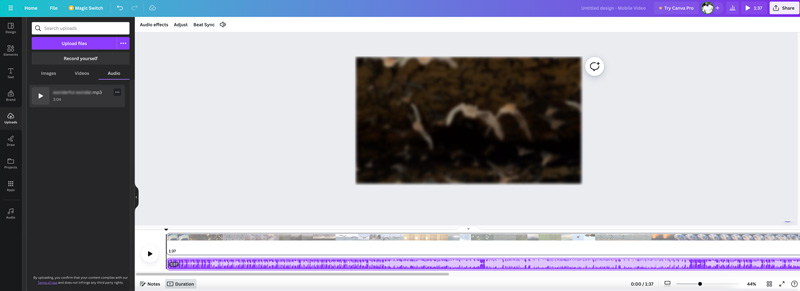
Kapwing упрощает добавление звука в ваше видео. Загрузите видео прямо со своего устройства, вставьте URL-адрес видео или выберите видео из библиотеки Kapwing. Просмотрите более 100 музыкальных треков, не требующих лицензионных отчислений, и тысячи звуковых эффектов, чтобы найти идеальный вариант для вашего видео. Он позволяет добавлять музыку, звуковые эффекты или файлы повествования в различных форматах. Кроме того, предусмотрены различные базовые функции редактирования.
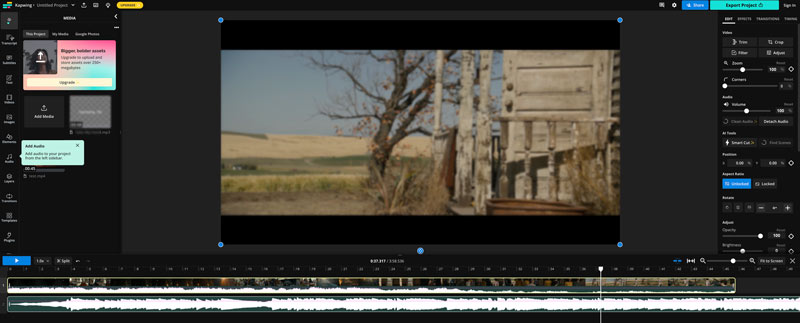
Clipchamp — это многофункциональный онлайн-редактор, который удовлетворяет различные потребности в создании видео, включая добавление аудио. Загрузите свое видео или выберите готовый материал. Нажмите «Музыка» в меню слева, чтобы просмотреть библиотеку, загрузить собственный звук или записать закадровый голос. Перетащите аудио на временную шкалу. Затем вы можете обрезать, отрегулировать громкостьи примените плавные переходы для плавного смешивания. Clipchamp включает в себя аудиофильтры, эквалайзер и компрессор для точной настройки.
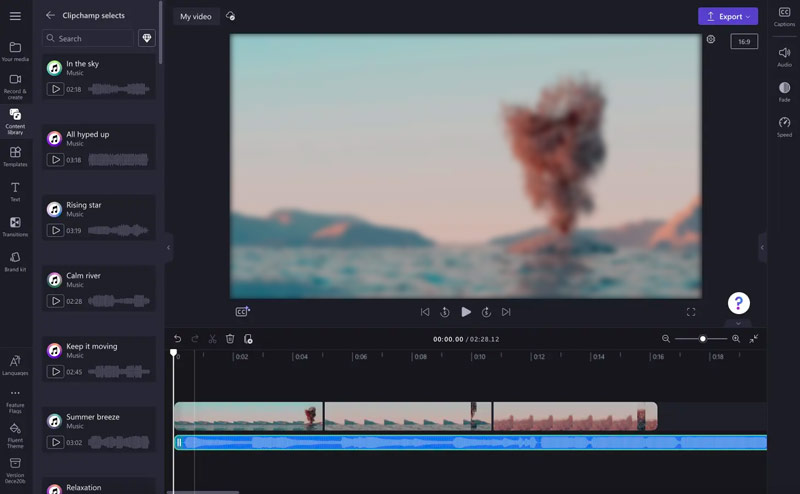
Могу ли я добавить звук к видео в проигрывателе Windows Media?
К сожалению, сам проигрыватель Windows Media не предоставляет возможности напрямую добавлять звук в видео. В нем отсутствуют функции редактирования видеофайлов, включая объединение звуковых дорожек с существующим видеоконтентом.
Поддерживает ли видео MP4 многодорожечное воспроизведение?
Технически сам формат контейнера MP4 позволяет хранить несколько звуковых дорожек вместе с видеопотоком. Вы можете использовать разные языки, звуковые эффекты, музыку или комментарии — все это упаковано в один файл MP4.
Что такое наложение звука?
Трудно однозначно сказать, что означает наложение звука без дальнейшего контекста. Наложение звука может означать размещение звуковых дорожек поверх видео, визуальное представление звука, происходящего в видео, функции обработки звука и многое другое.
Заключение
Видео — это мощные инструменты для рассказывания историй, передачи эмоций и обмена опытом. С помощью правильных инструментов, техник и творческого подхода вы сможете превратить свои видео из немых в сенсационные. И это руководство предоставило вам различные решения о том, как добавить звук в видео.
Редактировать аудио в видео
Добавить музыку к видео Добавить аудио в видео Добавить 3D аудио в видео Извлечь аудио из видео Удалить аудио из видео Удалить шум из видео Объединить аудиофайлы Как отделить аудио от видео Фоновая музыка для видео Музыкально Видео Maker Видео редактор со звуковыми эффектами Как добавить музыку в Movie Maker Улучшить качество звука
Video Converter Ultimate — отличный видео конвертер, редактор и энхансер для преобразования, улучшения и редактирования видео и музыки в 1000 и более форматах.
100% безопасность. Без рекламы.
100% безопасность. Без рекламы.